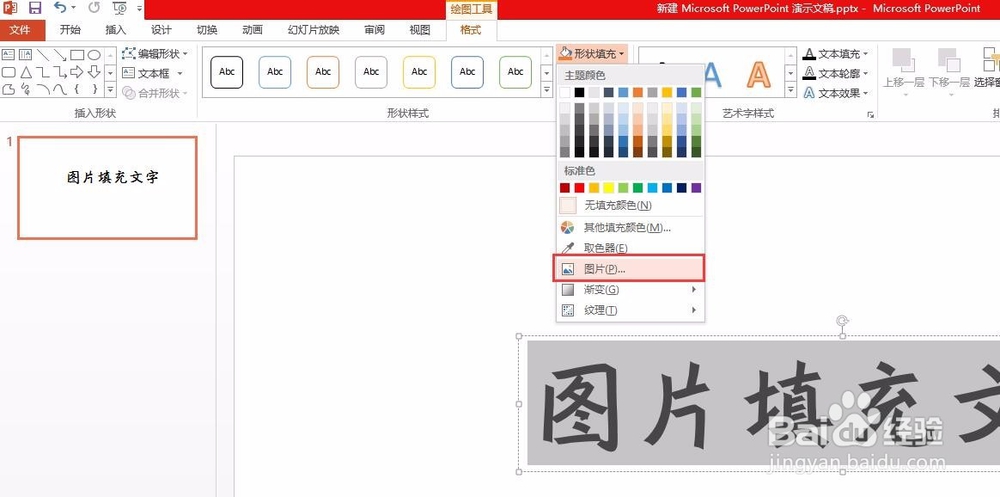PPT如何实现图片填充文字的效果
1、打开ppt,新建一个空白文档
2、点击“插入——文本框——横排文本框”,然后点击空白页面
3、输入文字,在字体设置的地方 设置文字的字体和大小。
4、提前下载一张需要的图片,选择整个文本框,点击“格式——艺术字样式——文本填充——图片”
5、在弹出框里 找到你下载的图片 点击确定,就完成填充效果了
6、如果想让文字更加丰富,还可以设置一下图屡阽咆忌片的三维格式,使其看起来更加立体,选中整个文本框,点击“格式——右下角的箭头”
7、在右边的设置栏里,点击“文本选项——文本效果——三维格式”设置相关数值
8、完成。
声明:本网站引用、摘录或转载内容仅供网站访问者交流或参考,不代表本站立场,如存在版权或非法内容,请联系站长删除,联系邮箱:site.kefu@qq.com。
阅读量:91
阅读量:73
阅读量:36
阅读量:77
阅读量:44